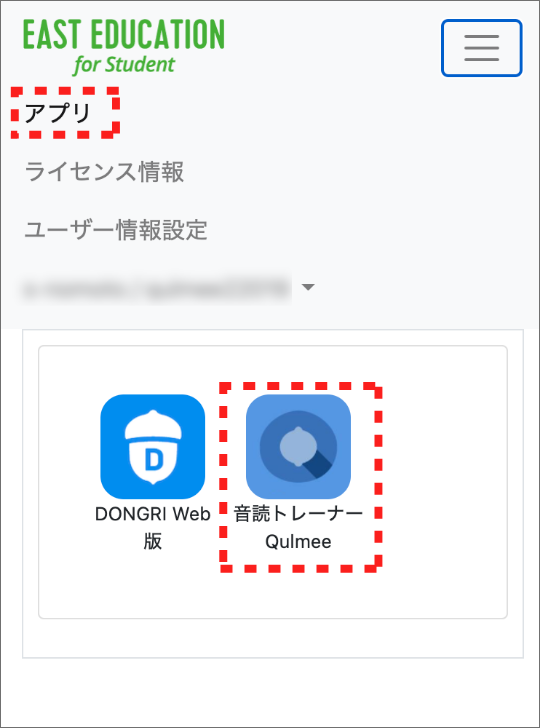ログイン・アプリの起動
ログイン方法
Qulmeeには、以下のA,Bどちらかの方法でアクセスします。必ず学校の先生に指定された方法でアクセスしてください。
A.学校ポータルからログイン
1公式サイトの上の方にある『学校ポータル』にアクセスします。
2EAST EDUCATIONのログイン画面が表示されます。学校から指定されたアカウントでログインして利用します。
「ユーザー名」「グループ名」「パスワード」を入力して「ログイン」ボタンをクリックします。



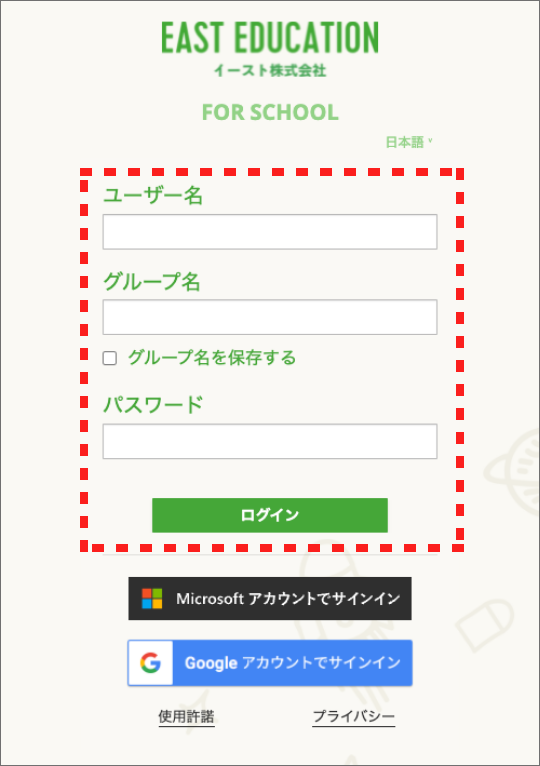
B.ブラウザから直接シングルサインオンでログイン
1URLの形式は以下の枠内の通りです。*****に該当する部分が学校毎に異なります。
学校から指定されたURLでアクセスしてください。
URLはブラウザのブックマーク/お気に入りで管理すると便利です。
https://*****-school.east-education.jp/
2ログイン画面が表示されます。各アカウントでログインしてください。
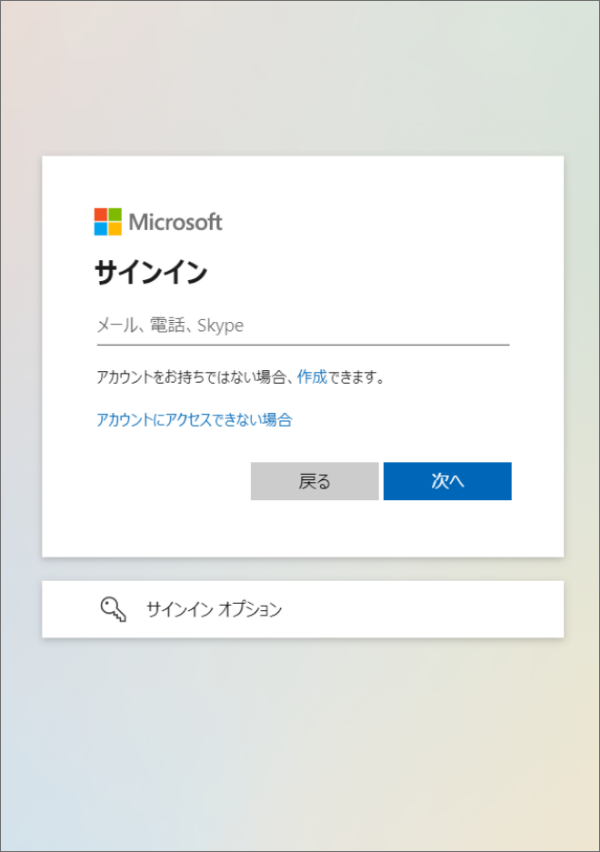
学校から指定された「*****」がMicrosoft365の場合です。(Microsoft365ログイン画面が表示されます)
利用方法
1ログイン後、学校ポータルにある[アプリ]から、Qulmeeのアイコンがあるので選びます。
2Qulmeeが表示され、音読課題に取り組むことができます。